Opções para gerenciar o relacionamento entre vistas de projeto e desenho, a fim de obter vários benefícios de processos.
Uma representação da vista de projeto é criada no ambiente de montagens e preserva o estado de exibição da montagem. Ao criar a vista do desenho de uma montagem, é possível selecionar uma das representações da vista de projeto definidas na montagem.
Também é possível criar uma associação entre a representação da vista de projeto e a vista do desenho. Se você tornar uma vista de desenho associativa a uma representação da vista de projeto, a vista do desenho será atualizada automaticamente quando alterações forem feitas na representação da vista de projeto no ambiente de montagem.
Criação de associações entre uma representação da vista de projeto e uma vista do desenho
- Só podem ser associadas representações públicas de vista de projeto a uma vista de desenho. As representações privadas de vista de projeto podem ser utilizadas para criar uma vista de desenho, mas são estáticas e não são atualizadas com as alterações efetuadas no modelo.
- Uma representação da vista de projeto associada a um arquivo de referência que foi removido, removerá também a capacidade de associação da representação da vista de projeto. De forma análoga, remover uma representação da vista de projeto associada a um arquivo de referência também remove a associatividade da representação da vista de projeto.
Diretrizes para criar vistas
- As representações de nível de detalhe devem ser criadas na montagem, não no desenho. Não é possível suprimir componentes do navegador do desenho.
- Os componentes suprimidos não são mostrados no navegador do desenho.
- As vistas de desenho permanecem associativas com relação à representação de nível de detalhe selecionada. A vista é atualizada automaticamente quando a representação de nível de detalhe é alterada.
- Se o arquivo de montagem estiver aberto, a representação padrão é a representação de nível de detalhe ativa. Se não houver nenhuma selecionada, será feita referência à principal.
- As representações definidas pelo sistema Todos os componentes suprimidos e Todas as peças suprimidas não estão disponíveis, pois não há geometria visível.
- As representações de vista de projeto que designam componentes como transparentes afetar as vistas de desenho associativas. Nessas vistas, a configuração de modelo transparente tem preferência sobre a configuração de transparência da vista de desenho.
- É possível personalizar ainda mais uma vista especificando uma representação da vista de projeto. Os componentes invisíveis de uma representação da vista de projeto não são calculados em uma vista.
Diretrizes para criar e manter anotações
- As anotações que têm suas referências suprimidas são excluídas, a não ser que seja definida uma opção na guia Desenho da caixa de diálogo Configurações do documento para conservar as anotações órfãs.
- É possível criar anotações gerais apenas para componentes não suprimidos. Se uma anotação estiver em um estado inválido porque sua referência está suprimida, a anotação será excluída ou poderá ser redefinida para apontar para uma nova referência.
- Uma lista de peças sempre faz referência unicamente à representação de nível de detalhe principal. A supressão ou ativação em qualquer representação de nível de detalhe nunca é refletida em uma lista de peças.
- Só são criados balões de referência para os componentes ativados. Se alterar uma representação de nível de detalhe de maneira que o balão de referência faça referência a um componente suprimido, o balão de referência será excluído.
- As tabelas de furos não mostram informações dos componentes que estão suprimidos em uma vista.
- Se um componente estiver ativado por causa de uma alteração na representação de nível de detalhe, ele será atualizado para incluir os furos no componente.
- As notas de furos associadas a um componente suprimido são excluídas.
Utilizar representações da vista de projeto para melhorar o desempenho
- Execute um dos seguintes procedimentos para aproveitar as vantagens de desempenho e economia de memória:
- Selecione uma representação da vista de projeto que exiba apenas os componentes que deverão estar visíveis. Todos os componentes renderizados de forma invisível na representação da vista de projeto não são carregados na memória.
- Feche o arquivo de montagem usado para uma vista de desenho a fim de evitar que seus gráficos sejam carregados na memória.
- Para editar o modelo exibido no desenho, no menu do aplicativo, clique em Abrir para selecionar o arquivo de montagem e, a seguir, clique em Opções. Selecione a representação usado no desenho.
Criar vistas de desenho utilizando representações posicionais de montagens
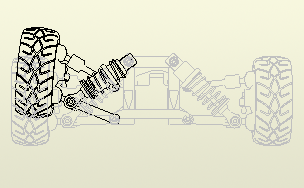
As representações posicionais capturam "instantâneos" cinemáticos de uma montagem, para mostrar componentes em várias configurações. É possível salvar várias representações posicionais em uma montagem. Ao criar uma vista base do desenho, é possível especificar uma representação posicional. A vista criada é associativa com relação à representação posicional e é atualizada para refletir as alterações da representação.
- Crie ou abra um desenho.
- Na faixa de opções, clique na guia Inserir vistas
 painel Criar
painel Criar  Base.
Base.
- Na caixa de diálogo Vista do desenho, selecione um arquivo de modelo.
- Na guia Componente, selecione uma representação posicional na lista Posição.
- Defina outras opções na caixa de diálogo Vista de desenho e clique em OK.
Alterar a representação da vista de projeto para uma vista do desenho

Ao criar uma vista do desenho de uma montagem, é possível selecionar qualquer uma das representações da vista de projeto definidas na montagem. Também é possível criar uma associação entre a representação da vista de projeto e a vista de desenho marcando a caixa de seleção Associativo.
A representação da vista de projeto para uma vista de desenho e a associação entre elas podem ser alteradas depois de a vista ter sido inserida.
- Clique com o botão direito do mouse em uma vista de desenho e clique em Editar vista.
- Na caixa de diálogo Vista de desenho, altere a representação da vista de projeto.
Criar desenhos de montagens com representações de nível de detalhe
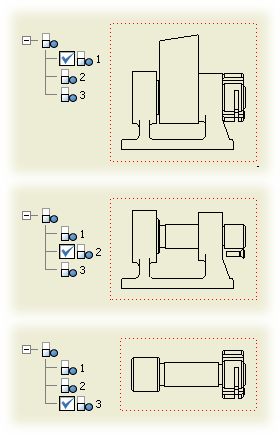
Use uma representação de nível de detalhe ao criar um desenho de uma montagem de nível superior para reduzir o número de arquivos carregados na memória.
Ao criar uma vista de desenho, será possível selecionar uma representação de nível de detalhe. Os componentes suprimidos não são usados quando é calculada a vista de desenho.
Depois que uma vista é criada, é possível editar a vista do desenho e selecionar uma representação de nível de detalhe diferente.
- Na faixa de opções, clique na guia Inserir vistas
 painel Criar
painel Criar  Base.
Base.
- Na caixa de diálogo Vista do desenho, selecione o arquivo de modelo.
- Selecione o nível de detalhe que deseja representar na vista.
- Na caixa de diálogo Vista do desenho, especifique outras configurações e clique em OK.